
Win10共享打印机错误3e3_添加打印机0x000003e3错误
时间:2022-12-13 来源:网络 人气:
Win10共享打印机错误3e3怎么解决?有些用户,在使用打印机的时候,遇到了些问题,而这些问题,有的是最新的更新补丁导致,有的却是其他原因,这篇文章是本站给大家带来的解决打印机0x000003e3错误方法教程。
(点击下载最新万能共享修复工具) 提取码:8686
连接到打印机错误,操作失败,错误为0x000003e3
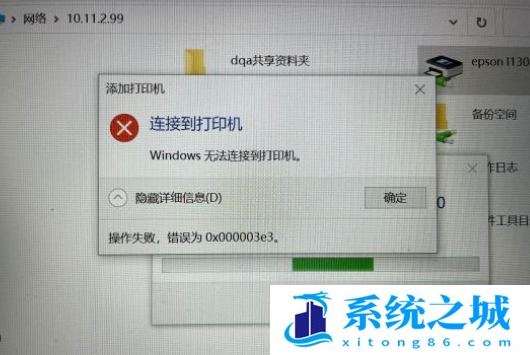
方法一:
打开运行(Win+R),然后输入 gpedit.msc 命令,按确定或回车,打开本地组策略编辑器
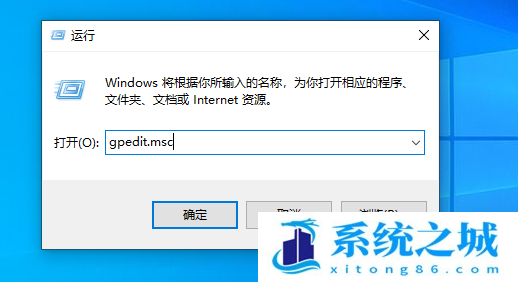
本地组策略编辑器窗口中,依次展开到:计算机配置 - Windows 设置 - 安全设置 - 本地策略 - 安全选项,接着在右侧找到并双击打开账户: 使用空密码的本地账户只允许进行控制台登录
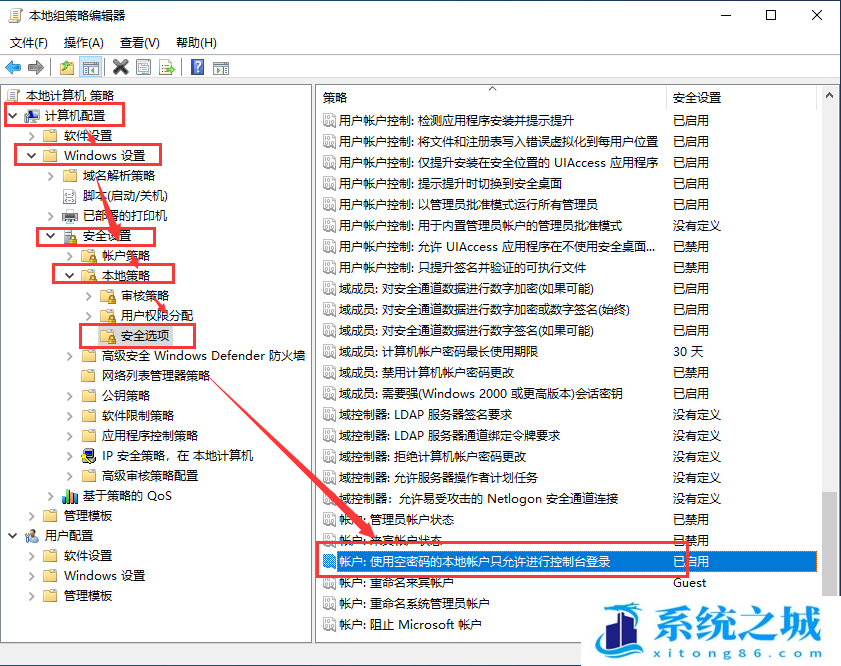
账户: 使用空密码的本地账户只允许进行控制台登录 属性窗口,选择已禁用,然后点击确定
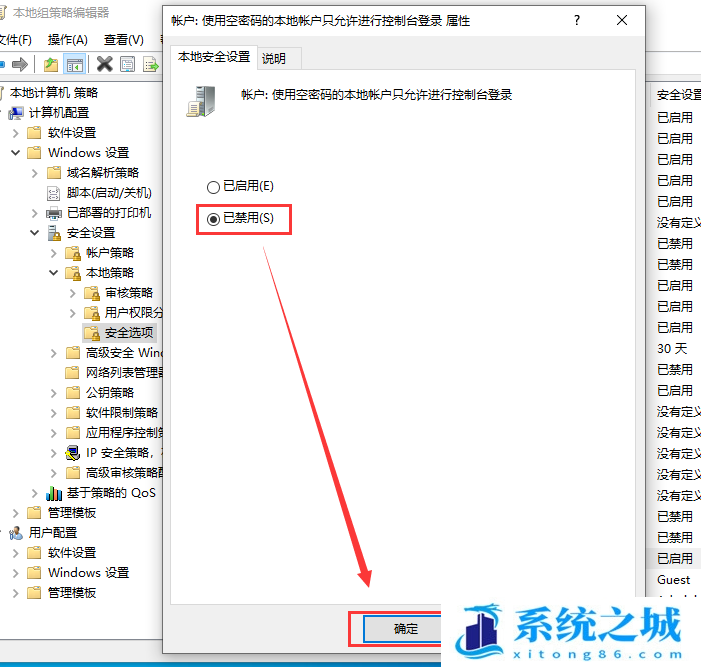
接着,右键点击此电脑,在打开的菜单项中,选择管理
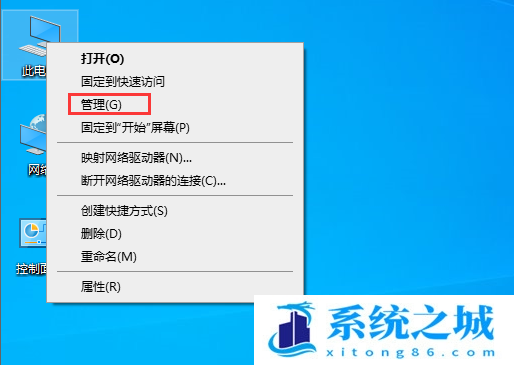
计算机管理窗口,依次展开到:系统工具 - 本地用户和组 - 用户,然后找到并双击打开右侧的Guest
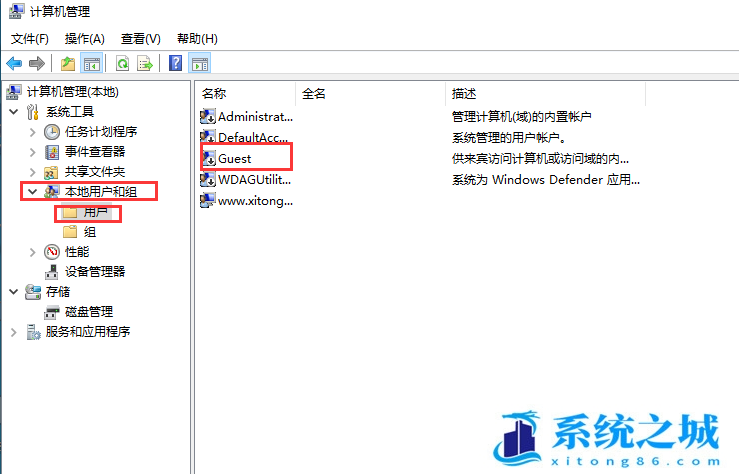
Guest 属性窗口,点击隶属于选项卡,在下面点击添加,在打开的窗口中,输入 users ,然后点击确定
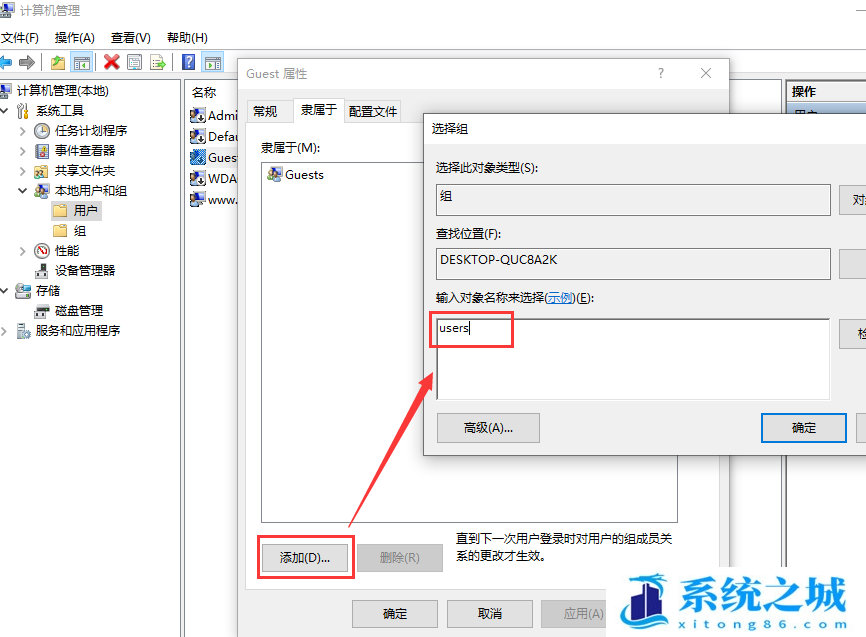
再回到Guest 属性窗口,在隶属于选项中,选择 users ,点击添加,然后点击下面的确定
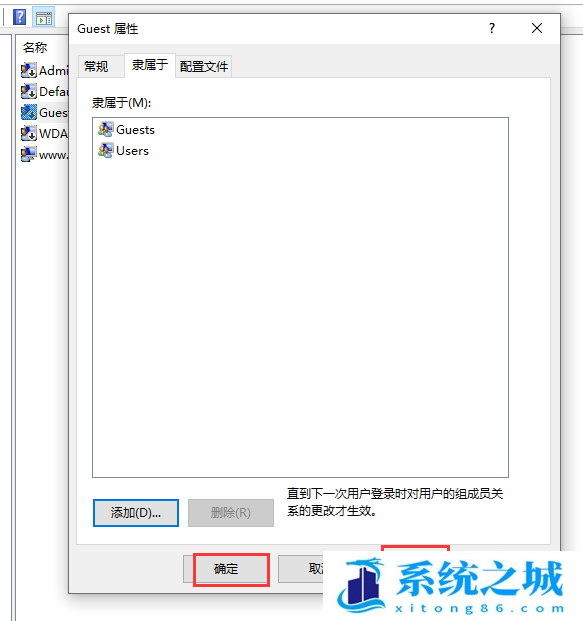
设置完成后,再到需要打印的电脑里面去添加打印机,一般这样就可以了。如果还是连接不了,重启电脑后再添加试试。
方法二:
1、打开 控制面板 - 程序 - 启用和关闭Windows 功能”,打开SMB 1.0/CIFS文件共享支持,重启后再次连接尝试;
2、按 Win + R 组合键,打开运行,输入 secpol.msc ,按确定或回车,打开本地安全策略,本地策略、用户权限分配下,从网络访问此计算机中添加本机guest用户,拒绝从网络访问这台计算机中将guest用户删除;
3、本地策略 - 安全选项中,找到网络访问: 本地账户的共享和安全模型,设置为仅来宾 - 对本地用户进行身份验证,其身份为来宾,找到账户: 来宾账户状态,设置为已启用;
4、按 Win + R 组合键,打开运行,输入 services.msc 命令,打开服务,将 computer browser 、windows defender firewall 、workstation 服务设置为自动启动,以及将 TCP/IP NetBIOS Helper 设置为自动启动。
方法三:
按 Win + R 组合键,打开运行,输入 services.msc 命令,按确定或回车,打开服务窗口
服务窗口,找到 Wired AutoConfig 服务项,将 Wired AutoConfig 服务的启动类型设置为自动,然后点击启动即可!
所有修复方法失效可以重装系统试试,一般都可以解决
安装方法
不用u盘一键重装(点击下载和重装视频演示)
U盘PE一键安装教程(点击下载和安装视频演示)
作者 系统之城
相关推荐
- 用脚本激活window10的方法推荐 win10版本秘钥永久可用
- 2025年Windows10永久激活码 2025年Win10永久神KEY密匙序列号
- 2024最新win10专业版激活密钥key 2025最新win10专业版激活密钥key
- windows 10产品密钥2025 最新win10专业版激活码大全
- Win10安全中心一直有红叉怎么办?
- Win10提示某些设置已由组织隐藏或管理员的解决方法
- Win10打印机共享错误代码3e3怎么解决?
- Win10电脑开机显示2个账户怎么办?win10开机显示两个账户问题解析
- 华硕灵耀 Pro 14笔记本怎么重装win10系统?
- win10怎么关闭Defender服务?win10关闭Defender服务操作教程
教程
Win10教程排行
- 1 win10专业版永久激活密钥
- 2 win10激活秘钥2022年12月最新_win10激活秘钥大全有效激活
- 3 win10怎么查看系统激活了没有_win10激活查看激活状态的方法
- 4 2025年Windows10永久激活码 2025年Win10永久神KEY密匙序列号
- 5 win10顶级激活码大全分享_支持家庭版专业版企业版
- 6 (亲测有效)永久激活Windows10系统的多种方法支持所有版本
- 7 小马win10激活教程_使用KMSTools工具激活win10
- 8 2024年win10多种版本激活码大全(附密钥激活步骤) 含工具箱
- 9 2022年11月最新win10系统一键永久激活工具(真正永久激活)
- 10 永久激活Windows10专业版系统详细教程

系统教程
- 1 应用程序无法正常启动,游戏软件报错0xc0000142解决办法+修改工具
- 2 Win11/win10/Win7系统各版本永久激活密钥及激活错误解决方法
- 3 Vmware17/16虚拟机去虚拟化工具修改虚拟机硬件教程+成品系统过检测
- 4 联想笔记本如何重装系统?联想笔记本重装系统的方法
- 5 联想拯救者Y7000P如何重装系统?笔记本重装纯净系统工具镜像
- 6 MSDN下载哪个版本最稳定?最稳定的MSDN系统推荐
- 7 稳定版 Windows Server 2022 22H2 服务器系统 正式版免激活
- 8 ROG枪神7如何重装系统?重装枪神7笔记本系统的方法
- 9 Win11电源选项快速启动选项没了怎么办
- 10 暗影精灵4笔记本蓝屏后无法开机如何解决











